【簡単·無料】iPadでiPados18にアップデートできない?対処法をご紹介
iPadOS18の新機能を試したいと思っても、アップデートがうまく進まないことがあります。 本記事では、iPadでiPadOS18にアップデートできない場合の対処法を詳しく紹介します。これを読めば、無料で簡単にアップデート問題を解決し、最新の機能をスムーズに体験できるでしょう。
Part 1、iPadでiPadOS18 にアップデートする方法
iPadOS18をインストールすることで、新機能をいち早く試すことができます。以下では、iPad本体だけでアップデートする方法と、iTunesを使用してアップデートする方法の2つを紹介します。
対処法1、本体だけでiPadOS18 にアップデートする
iPad本体だけでiPadOS18にアップデートする手順は次の通りです。
Step1:Apple Beta Software Program(https://beta.apple.com/ja)にアクセスし、「登録」をクリックします。
Step2:Apple IDとパスワードを入力してサインインします。表示されてた注意事項を確認して「承諾」を選択するとApple Beta Software Programへの登録が完了します。
Step3:構成プロファイルをダウンロードする。登録が完了したら、構成プロファイルをダウンロードします。これは、Safariからアクセスし、Apple IDでサインインすることで行います
Step4:iPadOS18 をダウンロードしてインストールする。 登録が完了したら、構成プロファイルをダウンロードします。これは、Safariからアクセスし、Apple IDでサインインすることで行います

対処法2、iTunesを使ってiPadOS18 にアップデートする
iTunesを使用することで、より安定した環境でiPadOS18 にアップデートすることができます。以下の手順で進めてください。
Step1:iPadをPCに接続し、iTunesを起動する。USBケーブルを使ってiPadをPCに接続し、iTunesを起動します。iTunesが最新バージョンであることを確認してください。
Step2:iTunesがiPadを認識したら、左上に表示されるデバイスアイコンをクリックします。
Step3:「概要」タブを選択し、「アップデートを確認」をクリックします。 iPadOS18 のアップデートが表示されたら、「ダウンロードしてインストール」をクリックします。
Step4:画面の指示に従って、アップデートを進めます。途中でパスコードの入力が求められることがあります。アップデートが完了すると、iPadが再起動し、iPadOS18 がインストールされます。
Part 2、iPadでiPadOS18 にアップデートできない原因と対処法をご紹介
対処法1、iPadを再起動する
iPadのソフトウェアアップデートが進まない場合、まず試してみるべきは再起動です。多くの場合、再起動するだけで問題が解決することがあります。
- ホームボタンがあるiPad
Step1:iPad上部のボタンをしばらく押し続けてください。
Step2:画面にスライダーが表示されるので、スライドしてください。
Step3:もしフリーズなどが原因でスライドできない場合は、iPad上部のボタンを長押しし続けます。 すると、強制再起動が可能です。
- ホームボタンのないiPad
Step1:iPad上部のボタンと音量調整ボタンのいずれかをしばらく押し続けます。
Step2:画面にスライダーが表示されるので、スライドしてください。
Step3:もしフリーズなどが原因でスライドできない場合は、iPad上部のボタンと音量調整ボタンを長押しし続けます。
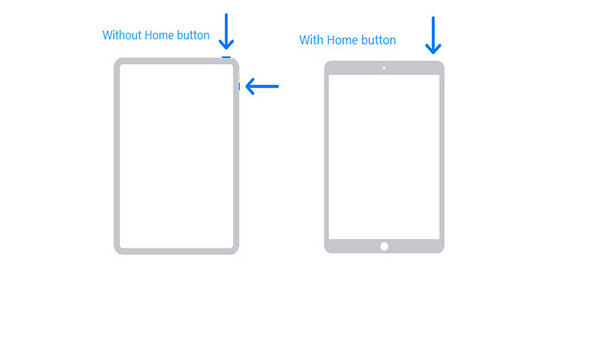
対処法2、iPadのストレージ容量を確認する
ストレージ容量が不足していると、アップデートが正常に行えないことがあります。まずはストレージ容量を確認し、不要なデータを削除しましょう。
Step1:「設定」を開き、「一般」をタップします。
Step2:「iPadストレージ」を選択します。
Step3:一番上に表示される「使用済み」項目で空き容量を確認します。不要なアプリやデータを削除して、少なくとも5GB以上の空き容量を確保します。
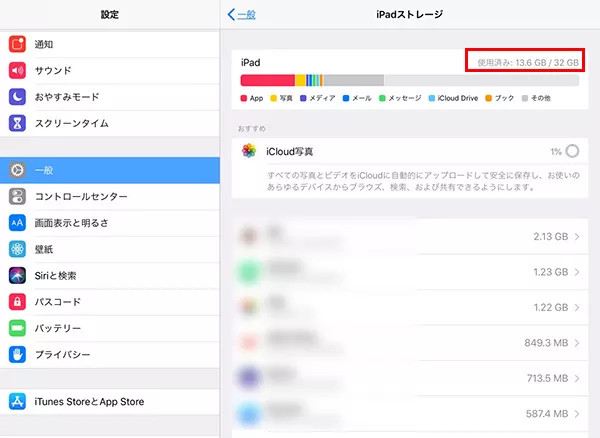
対処法3、インターネット利用環境を確保する
安定したインターネット接続は、アップデートの成功に不可欠です。以下の手順でインターネット接続を確認・改善しましょう。
Step1:「設定」>「Wi-Fi」を開き、Wi-Fi接続が安定しているか確認します。
Step2:必要に応じてルーターの再起動やWi-Fi設定のリセットを行います。
Step3:既存のWi-Fiが不安定な場合、別のWi-Fiネットワークに接続してアップデートを再試行します。
対処法4、アップデートファイルを削除して再ダウンロード
アップデートファイルに問題がある場合、再ダウンロードすることで解決することがあります。
Step1:「設定」を開き、「一般」をタップします。
Step2:「iPadストレージ」を選択します。ダウンロード済みのアップデートファイルを見つけてタップし、「アップデートを削除」をタップします。
Step3:「設定」>「一般」>「ソフトウェア・アップデート」から再度ダウンロードを試みます。
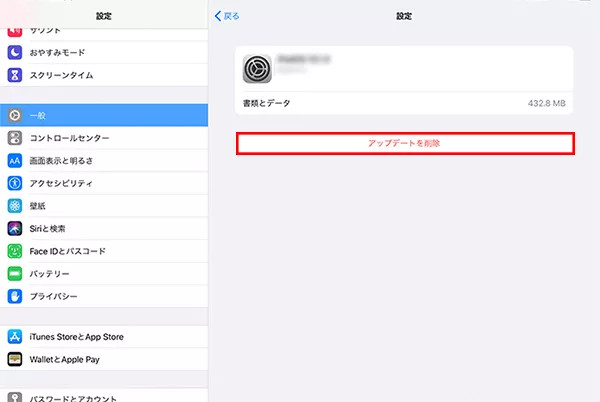
対処法5、【最も簡単】専門的なiOS修復ソフトでiPadOS18 にアップデートする
Apple公式からiOS 18を入手するにはApple Beta Software Programに登録する必要がありますが、ReiBootを使うとApple Beta Software Programに登録することなくiOS18をダウンロードできます。Apple Beta Software Programのページは英語で表示されていて、何が書いてあるか不安。そんな時はReiBootを使うと登録せずにiOS18beta版に更新できます。より簡単にiOSをアップグレードしたいユーザーにおすすめの方法です。完全日本語対応なので安心ですよ。
-
パソコンでReiBootを起動し、iPhoneを接続します。ホーム画面が表示されるので、「iOSアップデート/ダウングレード」をクリックします。

-
「アップデート」を選択した状態で「アップデート」ボタンをクリックします。

-
接続したiPhoneモデルに応じて適切なファームウェアを検出します。ファームウェアバージョンと保存先をチェックして「ダウンロード」をクリックしてください。ダウンロードには数分かかります。

-
ダウンロードが完了すると下の画面になります。「アップデート開始」をクリックしてアップデートによる不具合を修復しましょう。

iPadでiPadOS18 にアップデートできないについてよくあるご質問
iPadOSのアップデートがうまくいかないと、ユーザーはさまざまな疑問を抱くことが多いです。特に、古いiPadが最新のiOSに対応していない場合や、アップデートが途中で止まってしまう問題に直面した場合、どう対処すれば良いか迷うことでしょう。本パートでは、こうしたよくある質問に対する具体的な回答と対処法を提供します。
質問1:古いiPadはiOSにアップデートできない?
古いiPadが最新のiOSにアップデートできない理由はいくつかあります。Appleは、新しいiOSのリリースに伴い、古いデバイスのサポートを段階的に終了することがあります。例えば、最新版のiPadOS 18では、以下のモデルが対応しています。
- 12.9インチiPad Pro(第2世代以降)
- 10.5インチiPad Pro
- 11インチiPad Pro(第1世代以降)
- iPad Air(第3世代以降)
- iPad(第6世代以降)
- iPad mini(第5世代以降)
質問2、iPadがアップデートできなくなったらどうすればいいですか?
iPadがアップデートできなくなった場合、以下の対処法を試してみてください。iPadを再起動する。iPadのストレージ容量を確認する。インターネット利用環境を確保する。アップデートファイルを削除して再ダウンロード。専門的なiOS修復ソフトを使用する。これらの対処法を試すことで、多くの場合、iPadのアップデート問題を解決できるはずです。
まとめ
iPadでiPadOS18にアップデートできない場合でも、この記事で紹介した対処法を試すことで問題を解決できます。 特にReiBootを使用すれば、簡単かつ迅速にアップデートを完了できます。ぜひ一度お試しください。公式サイトからダウンロードして、iPadを最新の状態に保ちましょう。
【簡単·無料】iPadでiPados18にアップデートできない?対処法をご紹介
最終更新日2024-11-01 / カテゴリiOS 18








(0 票、平均: 5.0 out of 5 )
(クリックしてこの記事へコメント)